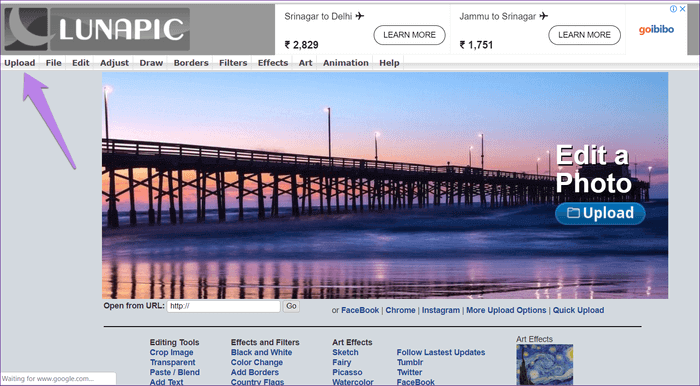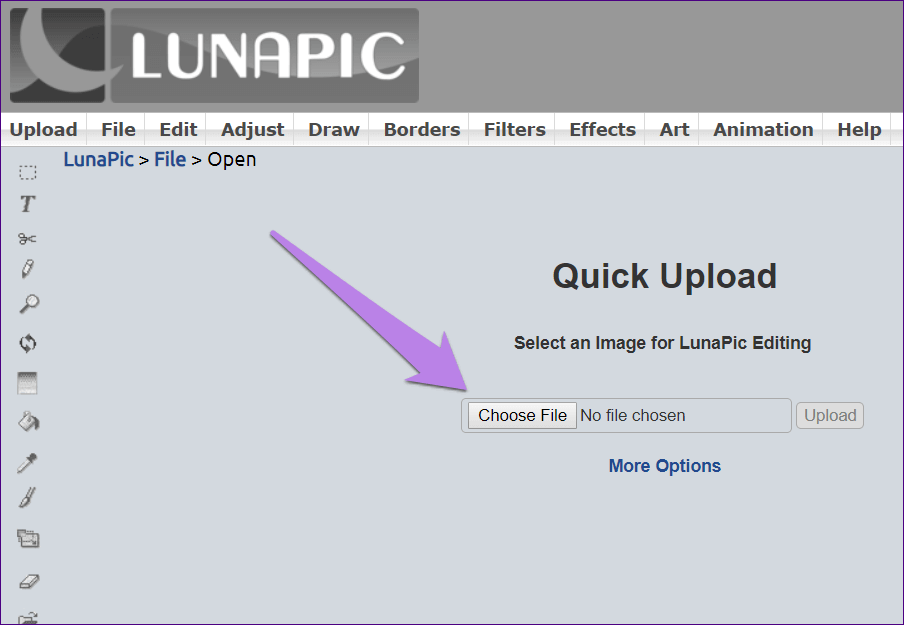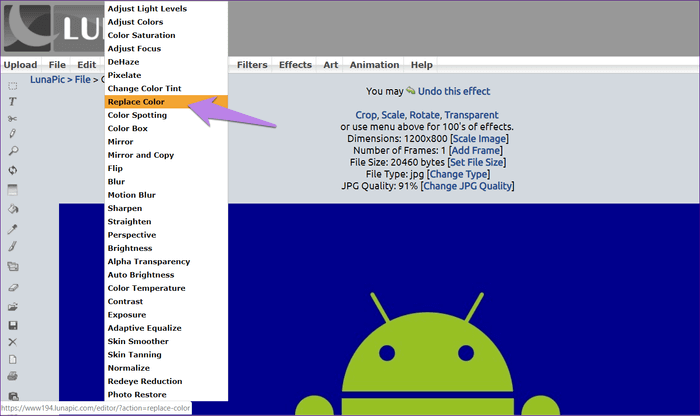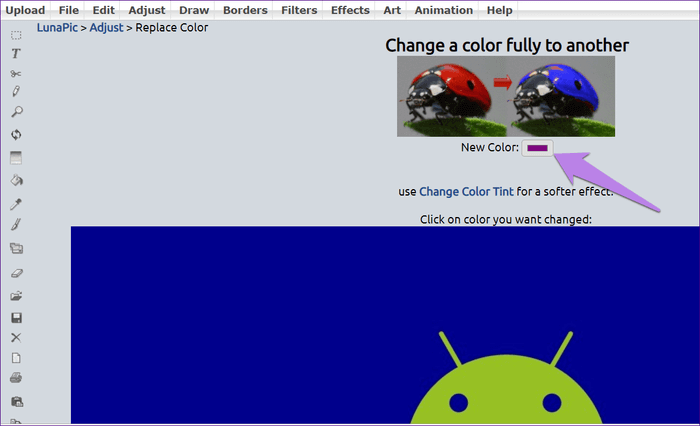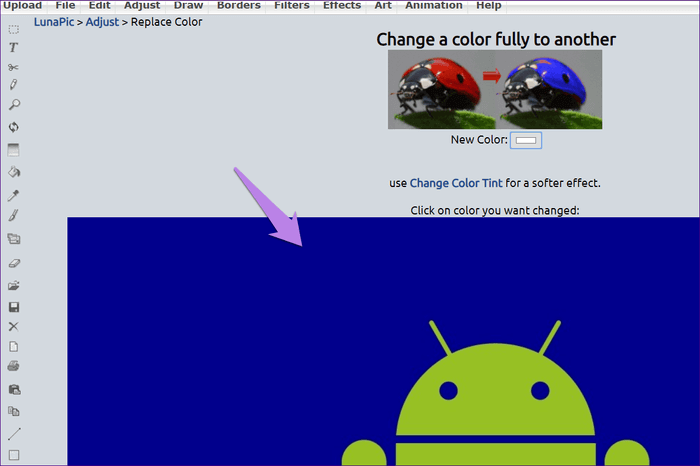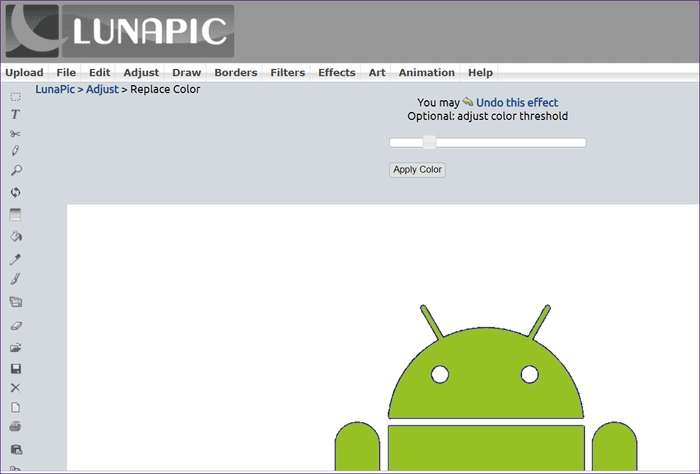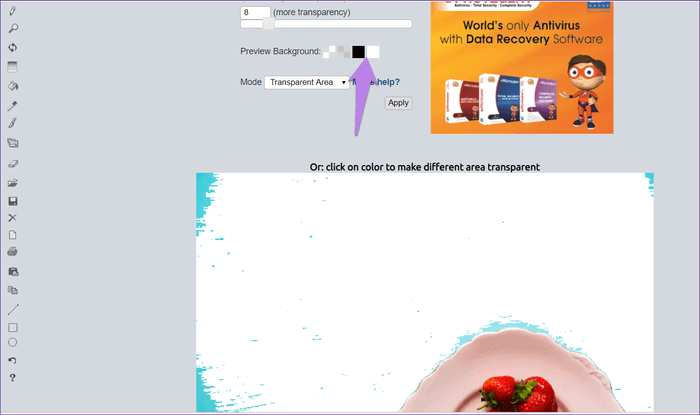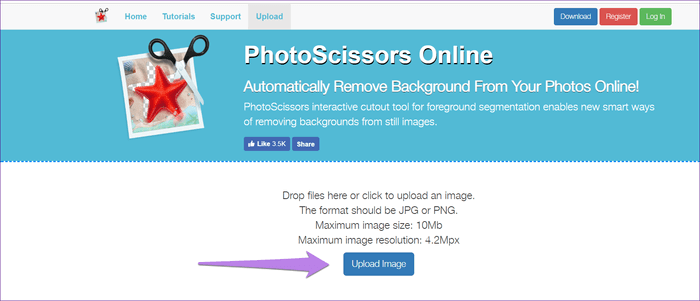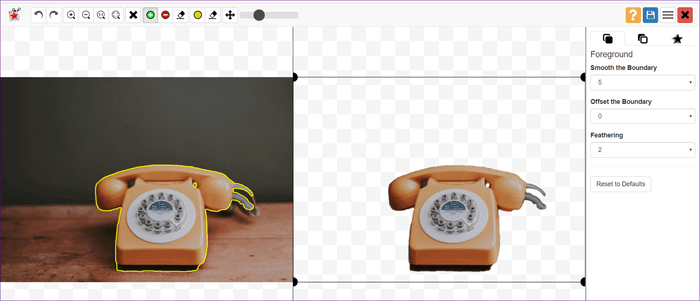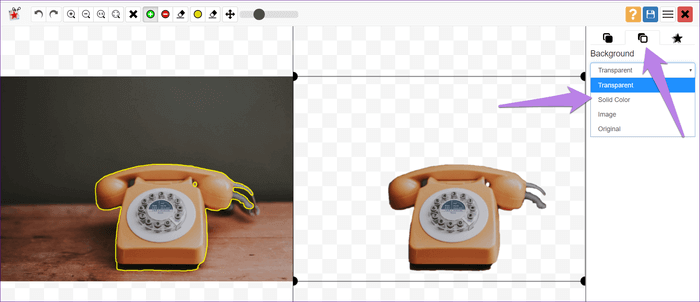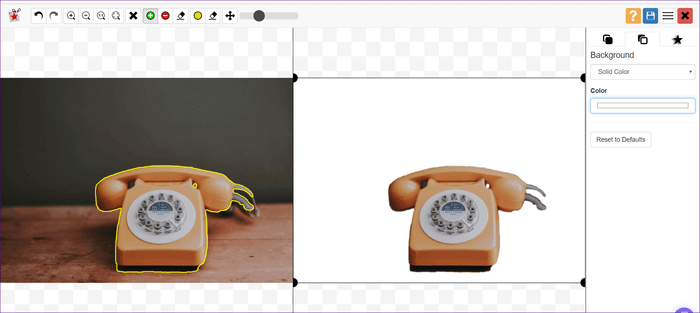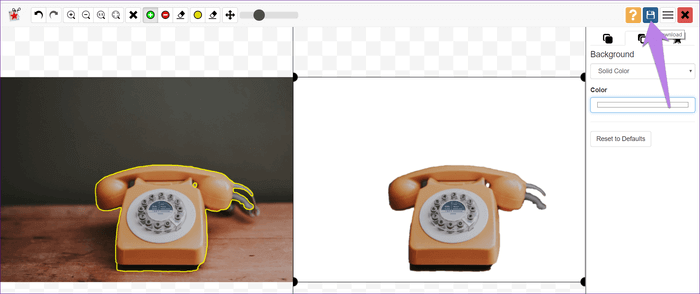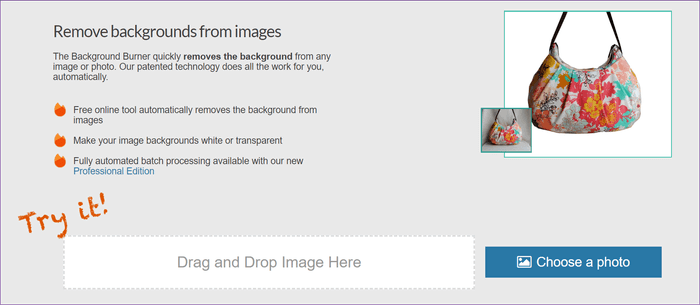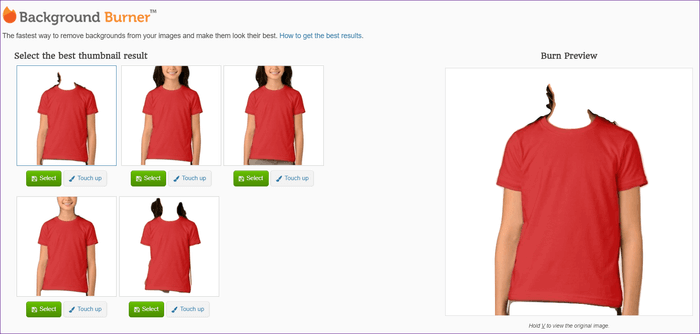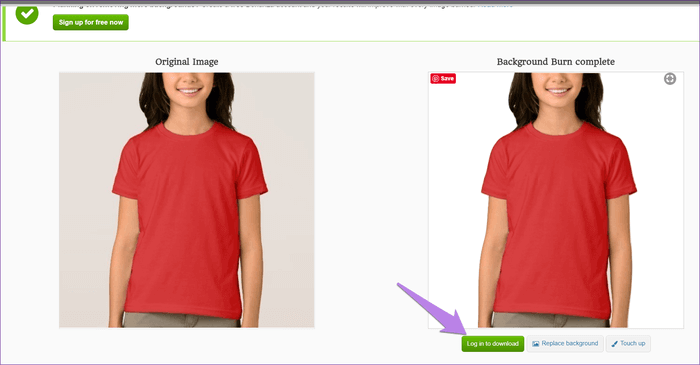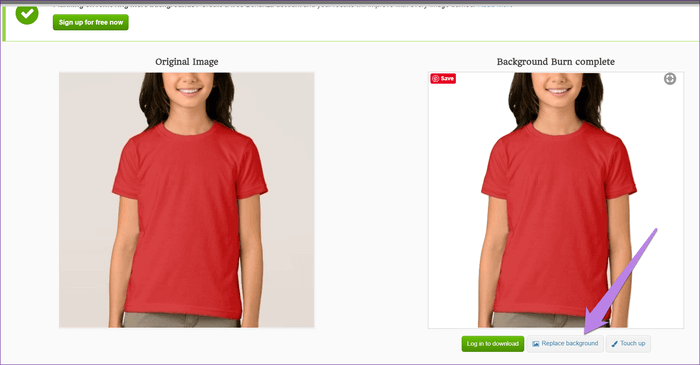Comment changer la couleur de fond de l'image en blanc en utilisant l'éditeur sur Internet
Comment rendre une image transparente puis ajouter une couleur d'arrière-plan
Vous voulez souvent changer de couleur Fond de photo Si la couleur d'origine n'est pas impressionnante. Surtout, il faut changer la couleur en blanc.
Bien que nous ayons fait beaucoup de progrès dans la technologie, certaines choses de base comme celle-ci continuent de déranger beaucoup d'entre nous. Bien sûr, il existe des outils comme GIMP و Photoshop Elle a des avantages à le faire, mais tout le monde n'est pas un professionnel.
C'est là que les applications de retouche photo et les sites Web apparaissent. Grâce à eux, vous pouvez facilement Changer la couleur d'arrière-plan de l'image. Le processus comprend deux étapes - rendre l'arrière-plan transparent et ajouter Couleur d'arrière-plan pour une image transparente.
Sans attendre plus longtemps, vérifions comment remplacer l'arrière-plan de la photo par du blanc à l'aide des éditeurs en ligne. Nous avons couvert trois sites différents ici.
Créer un fond LUNAPIQUE blanc
Si vous avez une photo avec Contexte De couleur unie, il est facile d'enlever la couleur et de la rendre blanche. Il vous suffit d'utiliser la fonction de substitution des couleurs.
Par conséquent, suivez ces étapes:
Étape 1: Ouvrez un site Pic de la lune Et cliquez sur "Télécharger«Pour ajouter votre photo.
Étape 2: Cliquez “Choisissez un fichier"Allez à Image Que vous souhaitez changer la couleur d'arrière-plan en la couleur blanche Ou toute autre couleur.
Étape 3: Autoriser le fichier En téléchargeant. Cliquez ensuite Ajuster> Remplacer la couleur.
Étape 4: Cliquez sur la case de couleur à côté de Nouvelle couleur Et sélectionnez la couleur blanche.
Étape 5: Cliquez Couleur de fond Que vous souhaitez remplacer ou modifier.
Vous verrez que l'arrière-plan changera de couleur الأبيض. Vous pouvez ajuster le seuil de couleur en utilisant le curseur en haut.
Travaux LunaPic Mieux avec des photos avec un fond de couleur unie. Cependant, si vous avez une image avec un arrière-plan multicolore, vous devez d'abord Rendre l'image transparente, puis ajouter une couleur d'arrière-plan. Bien que l'outil vous permette de rendre facilement l'image transparente en allant dans Réglage> fond transparent , Cela ne fonctionne pas bien pour un fond multicolore.
Cependant, donnez-lui une chance. Si vous avez réussi à rendre l'arrière-plan transparent, cliquez sur la couleur blanche ou noire à côté de l'arrière-plan de l'aperçu.
Faire un fond blanc dans PHOTO SCISSOR
Ce site Web fonctionne bien pour les images avec des arrière-plans multicolores. Il détectera automatiquement l'arrière-plan et le rendra transparent. Une fois que vous obtenez une photo avec un fond transparent, vous pouvez la remplir avec n'importe quelle couleur - que ce soit blanc, noir ou même bleu pour les photos de passeport.
Voici les étapes:
Étape 1: Ouvrez un site Ciseaux photo Et cliquez sur le "Téléchargez une image" .
Étape 2: Puisqu'il s'agit d'un outil de suppression d'arrière-plan, vous n'avez à sélectionner aucune option. Laissez donc le service Web terminer sa mission de supprimer l'arrière-plan. Après cela, vous pouvez le modifier si quelque chose n'est pas supprimé ou si une partie importante a été supprimée.
Étape 3: Une fois que vous avez la bonne image, cliquez sur l'option d'arrière-plan dans la barre latérale droite et sélectionnez "Couleur unie«Dans la liste déroulante.
Étape 4: Par défaut, la couleur d'arrière-plan passera au blanc. Voilà ce dont vous avez besoin. Cependant, si vous voulez d'autres couleurs, cliquez sur la case de couleur sous la couleur dans la barre latérale droite et choisissez la couleur que vous choisissez.
Étape 5: Une fois que tout est terminé, cliquez sur le bouton "Enregistrer" en haut pour télécharger la nouvelle image avec une couleur de fond blanc.
Comment changer la couleur de fond de l'image en blanc en utilisant l'éditeur sur Internet CISEAUX PHOTO
Si les outils ci-dessus ne répondent pas à vos besoins, essayez un site Brûleur Mail. Comme Ciseaux photo , Principalement conçu pour supprimer l'arrière-plan avec une fonction de changement de couleur d'arrière-plan supplémentaire.
Voici les étapes pour ce faire:
Étape 1: Ouvrez un site "Site d'arrière-plan«Téléchargez votre photo.
- Astuce: recherchez le dragon animé qui supprime l'arrière-plan lors du traitement de votre photo.
Étape 2: Vous obtiendrez de nombreux résultats. Choisissez ce qui ressemble le plus à votre produit en cliquant sur sélectionner. Si vous pensez que la photo nécessite Modification , Cliquez sur Retoucher Modifiez la sélection.
Étape 3: Pour télécharger l'image , tu dois Inscription à l'entrée. Cliquez sur le bouton "Inscription d'entrée à télécharger" .
Étape 4: Après cela, enregistrez Image au format JPG, Il aura un fond blanc.
Étape 5: Si vous souhaitez remplacer l'arrière-plan par une autre image, cliquez sur le "Remplacer le fondSitué sous l'image à l'étape 3. Sélectionnez ensuite Le fond Vous choisissez parmi les options spécifiées. Vous pouvez également ajouter un arrière-plan personnalisé.
- Conseil: pour changer l'arrière-plan en une couleur autre que le blanc, téléchargez-le en tant qu'image à l'aide de l'option Remplacer l'arrière-plan.
Faites-le maintenant
Il n'est pas nécessaire d'utiliser un site Web pour modifier la couleur d'arrière-plan. Si vous avez un PC Windows 10, vous pouvez utiliser une application Peinture 3D préinstallée pour remplacer l'arrière-plan par du blanc. Cependant, si vous ne souhaitez le faire qu'en ligne, n'oubliez pas que le principe de base est de faire Le fond est transparent. Consultez les sites qui vous aident à créer l'arrière-plan Transparent.